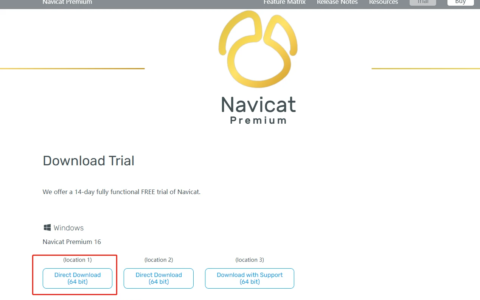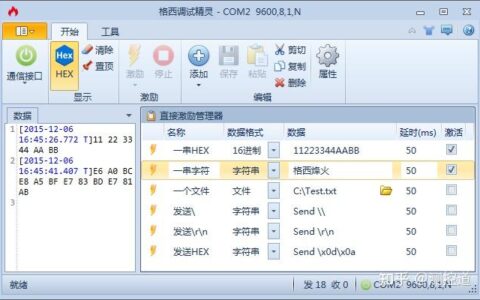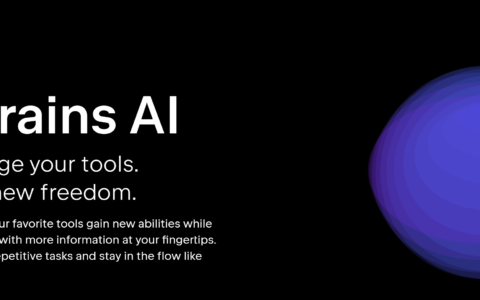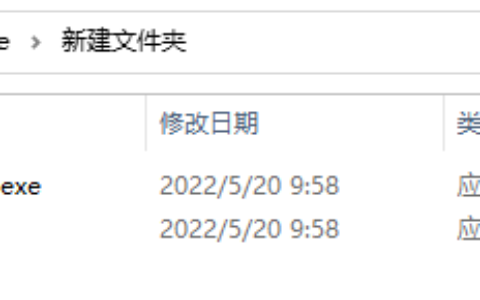松下电脑uefi启动安装win10win7双系统教程 松下电脑在专业领域和军工领域运用比较多,价格不菲但质量也没得说,深受高端用户喜爱。下面就用松下笔记本教大家uefi启动装双系统,我们来看看松下电脑怎样安装win10win7双系统吧。 准备工作: 1.到u启动官网首页下载uefi版u盘启动盘制作工具并制作u盘启动盘; 2.准备好windows10和windows7系统镜像,并拷到u盘启动盘中; 3.快速连续按松下电脑bios setup启动快捷键(这边可以根据开机画面提示按f2进入bios)。进入bios设置界面后,设置u盘为第一启动项并保存退出。 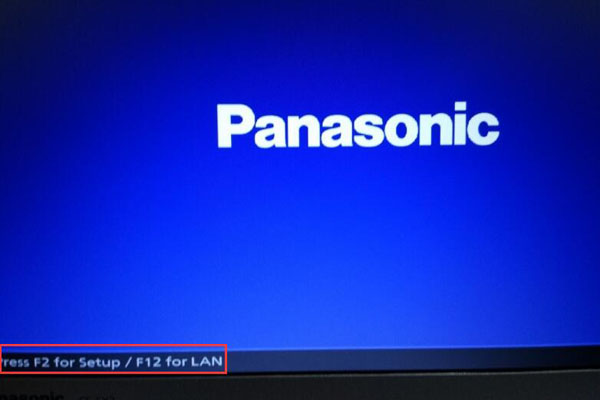
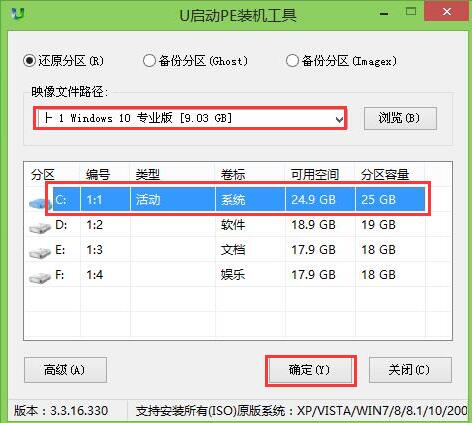
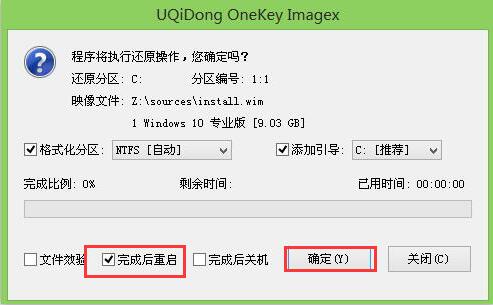
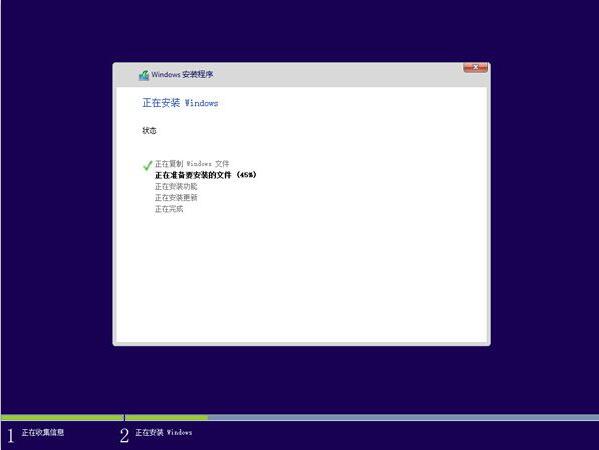
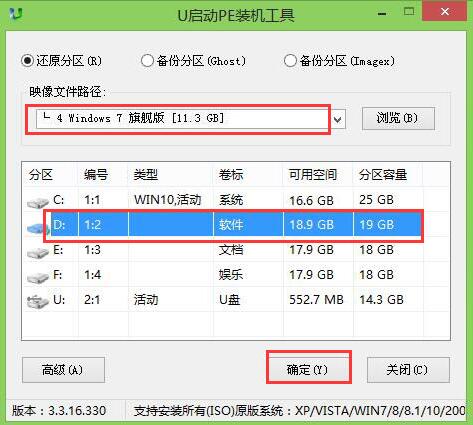
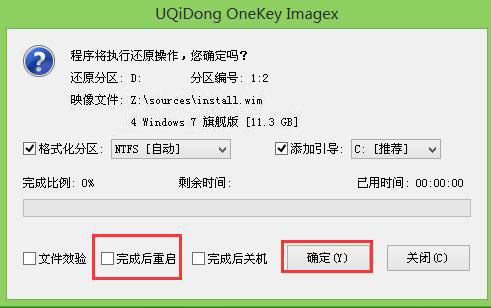
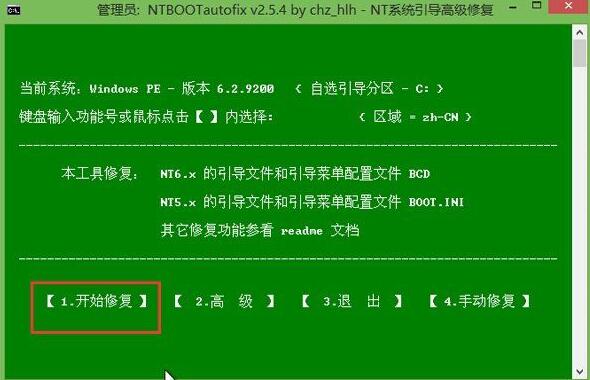
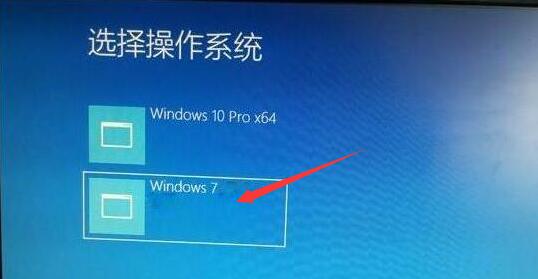
2024最新激活全家桶教程,稳定运行到2099年,请移步至置顶文章:https://sigusoft.com/99576.html
版权声明:本文内容由互联网用户自发贡献,该文观点仅代表作者本人。本站仅提供信息存储空间服务,不拥有所有权,不承担相关法律责任。如发现本站有涉嫌侵权/违法违规的内容, 请联系我们举报,一经查实,本站将立刻删除。 文章由激活谷谷主-小谷整理,转载请注明出处:https://sigusoft.com/35077.html